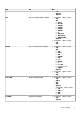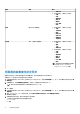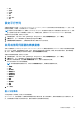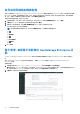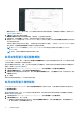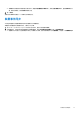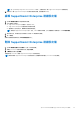Users Guide
Table Of Contents
- Dell EMC OpenManage Integration with ServiceNow 1.2 版 使用者指南
- 目錄
- Dell EMC OpenManage Integration with ServiceNow 概觀
- OpenManage Integration with ServiceNow 的授權要求
- 必要使用者權限
- OpenManage Integration for ServiceNow 儀表板
- 在 ServiceNow 中新增 OpenManage Enterprise 例項
- 裝置的清查與監控
- 在 ServiceNow 中新增 SupportAssist Enterprise 例項
- 意外管理 - 檢視和監控 SupportAssist Enterprise 和 SupportAssist Enterprise 附掛程式案例的事件
- 內容資料表 - 欄位定義
- 故障診斷
- 請聯絡 Dell EMC 以取得 OpenManage Integration with ServiceNow 支援
- 聯絡 Dell EMC
- 從 Dell EMC 支援網站存取支援內容
事件頁面會列出 ServiceNow 建立的事件。您可以根據事件優先順序和狀態來篩選事件。若要變更警示管理規則,請參閱啟用或
停用警示管理規則 第頁的 36。
2. 在數字欄下方選取事件以檢視更多資訊。
簡要說明和說明欄位會顯示相關產品服務編號、目標節點,以及對應個別事件的警示。
3. 若要管理事件,請選取狀態下拉式功能表,然後根據事件的解決方案選取不同的狀態。
事件會依 OMISNOW 自動指派至 OpenManage Enterprise 群組。您可以使用「搜尋」圖示針對指派群組和指派至欄位將事件指派
至不同的群組和使用者。
如果事件已獲解決且狀態已更新為「關閉」,則對應的警示狀態也會更新為「關閉」,以表示從 OpenManage Enterprise 擷取的
警示已獲解決。選取解決方案資訊標籤可檢視解決方案狀態的詳細資訊。
註: 具有 ServiceNow 系統管理員和 x_310922_omisnow.OMISNOW 操作員角色的使用者可解決並關閉 OpenManage
Enterprise 事件。
註: 依預設,只有屬於嚴重和警告層級的事件會加入事件。
啟用或停用警示相互關聯規則
OpenManage 與 ServiceNow 整合,可讓您根據 OME 警示相互關聯規則規則,將警示手動歸類為主要和次要。您可以使用此規則建
立主要與次要警示之間的關係以及相關的群組警示。
警示相互關聯規則預設為啟用。但是,您可以啟用或停用警示相互關聯規則。如需啟用或停用警示管理規則所需之使用者權限的詳
細資訊,請參閱必要使用者權限 第頁的 8。
1. 在瀏覽篩選器中輸入 Dell EMC OpenManage Integration,然後在活動管理下方選取警示相互關聯規則。
2. 在警示相互關聯規則頁面上,選取 OME 警示相互關聯規則規則。
3. 若要讓規則為處於嚴重狀態的警示建立事件,請在 OME 警示相互關聯規則頁面上,選取使用中核取方塊。若要停用規則,請清
除使用中核取方塊。
4. 按一下更新。
更新的警示相互關聯規則會在下一次活動同步排程時套用。
啟用或停用警示管理規則
OpenManage Integration with ServiceNow 會根據在警示管理規則頁面中定義的下列規則,為處於嚴重和警告狀態的警示建立事件。
● 建立嚴重警示事件
● 建立警告警示事件
警示管理規則預設為啟用。但是,您可以啟用或停用警示管理規則。如需啟用或停用警示管理規則所需之使用者權限的詳細資訊,
請參閱必要使用者權限 第頁的 8。
1. 在瀏覽篩選器中輸入 Dell EMC OpenManage Integration,然後在活動管理下方選取警示管理。
2. 在警示管理規則頁面上,執行下列步驟:
● 若要讓規則為處於嚴重狀態的警示建立事件,請選取建立嚴重警示事件規則,然後在警示資訊標籤中,選取使用中核取方
塊。若要停用規則,請清除使用中核取方塊。
36 裝置的清查與監控